產品支持
您可以閱覽產品的相關CAD文檔和視頻教程等內容,以便于更好的使用浩辰CAD系列軟件。
2020-07-10 3889 CAD制圖初學入門
CAD外部參照功能對于CAD制圖初學者來說是比較重要的,上篇文章我們介紹了外部參照的一些基本概念和技巧,本文我們將繼續介紹外部參照相關的使用技巧。
(3)外部參照的綁定
使用外部參照能夠方便設計人員之間的圖形共享、節省空間,但是也有不足之處。比如外部參照文件被刪除或被移動到其他路徑,或者將文件傳給其他人時忘了附上外部參照文件,則主圖形文件中外部參照無法正常顯示,只能顯示外部參照的路徑和文件名。如果項目完成或需要將圖紙傳給第三方時,可以將外部圖形綁定到當前圖形中,將外部參照轉換為標準內部塊定義,成為當前圖形的固有部分。綁定圖形有兩種方式:
如果將外部參照綁定到當前圖形,則外部參照及其依賴命名對象成為當前圖形的一部分。
使用 XBIND 向當前文件添加依賴外部參照一些設置和對象。
將外部參照綁定到當前圖形有兩種方法:綁定和插入。在插入外部參照時,綁定方式改變外部參照的定義表名稱,而插入方式則不改變定義表名稱。要綁定一個嵌套的外部參照,必須選擇上一級外部參照。
綁定
將選定的外部參照綁定到當前圖形中。依賴外部參照的命名特性或對象的名稱將從參照名|定義名變為參照名$n$定義名,這些特性和對象包括圖層、文字樣式、標注樣式、圖塊、線型。舉個例子,如果命名為FLOOR1 的外部參照包含命名為 WALL的圖層,在綁定前,圖層管理器中顯示的圖層名為FLOOR1|WALL,則綁定外部參照之后,圖層名將變成 FLOOR1$0$WALL的內部定義圖層。 如果已存在同名的內部命名對象,$n$中的數字將自動增加。 例如,在綁定此外部參照前,圖形中已存在FLOOR1$0$WALL,依賴外部參照的圖層 FLOOR1|WALL 將被重命名為 FLOOR1$1$WALL。
插入
插入時,依賴外部參照的命名特性或對象的名稱不使用“塊名$n$符號名”方式,而是從名稱中直接去掉外部參照名稱。對于插入的圖形,如果當前圖的命名對象與綁定的依賴外部參照的命名對象具有相同的名稱,符號表中不會增加新的名稱,依賴外部參照的綁定命名對象將采用當前圖中定義的命名對象的特性。用同樣的例子,如果命名為FLOOR1 的外部參照包含命名為 WALL 的圖層,則在使用“插入”選項綁定外部參照之后,依賴外部參照的圖層 FLOOR1|WALL將成為WALL,如果本圖中本來就有WALL圖層,則直接使用本圖中WALL圖層的設置。
XBIND
XBIND命令可以將外部參照中一些設置或塊定義綁定到當前圖中,在當前圖中添加依賴外部參照的命名對象,例如塊、文字樣式、標注樣式、圖層和線型。。對話框如下圖所示。
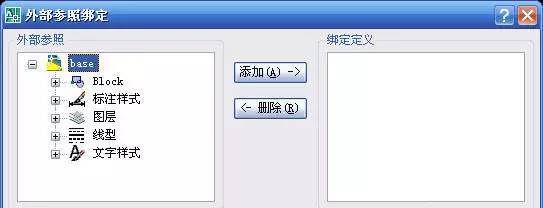
這些被綁定的圖層、設置或圖塊,即使外部參照被拆離,仍然會保留在圖中。
對于正在歸檔的文件,并且希望確保外部參照圖形不被修改,那么把外部參照綁定到圖形中是非常有用的,它也是向審校人員傳送文件的簡單辦法。
(4)外部參照的修剪(XCLIP),引用參照的一部分
使用XCLIP命令,設計人員可使用矩形或者多邊形,或者選擇一個已有的封閉多義線作為邊界進行剪輯,只引用邊界線以內的部分。剪輯狀態可以打開或者關閉。對圖塊、圖像均可以進行類似操作。
命令和提示如下:
命令: XCLIP
選擇對象: 找到 1個/選擇對象:輸入剪裁選項。
[開(ON)/關(OFF)/剪裁深度(C)/刪除(D)/生成多段線(P)/新建邊界(N)] <新建邊界>。
4 、外部參照在建筑設計中的部分應用技巧
外部參照的使用方法很簡單,但是在建筑設計過程中還是會出現許多問題,這些問題主要是由設計人員對外部參照功能的掌握不佳造成的,筆者就目前對外部參照的使用經驗提出一些應用技巧:
(1)外部參照對各專業,尤其是建筑專業的規范作圖提出了非常嚴格的要求。按照工業和民用項目的不同,各專業應制定相應的統一技術措施。各專業必須嚴格控制圖層,與其它專業無關的內容不能出現在外部參照文件中,否則將會對其他專業處理圖紙帶來極大的不便。
(2)使用統一版本的繪圖軟件,也對順利使用外部參照功能有著不可忽視的作用,因為外部參照功能在不同版本中有所不同。否則,會影響其他專業的繪圖速度,從而影響了整個項目組的整體效率。
(3)項目組各專業制定統一的外部參照文件名命名規則,在文件名中不能出現一些符號。以免出現引用失敗的問題。
(4)外部參照文件的基準點(BASE)是協同設計的基礎,各專業應統一默認外部參照的基準點為(0,0,0)點,即建筑首層平面1、A軸的交叉點。
(5)外部參照文件的0層不應有任何內容。因為使用外部參照時,當前文件中的0層及0層上的屬性(顏色和線型)將覆蓋外部參照文件的0層及0層上的屬性。
(6)如果不需要外部參照文件時,不要直接刪除該文件,應該利用外部參照管理器中的拆離按鈕來取消外部參照文件。
(7)與塊一樣,外部參照文件也可以改變文件的比例因子、旋轉角等。
(8)被引用的圖形文件名不能和當前文件的塊名相同,否則引用不上。此時只能修改塊名再引用。
(9)不能直接刪除或者綁定嵌套的外部參照文件。
CAD制圖初學者要掌握好CAD外部參照功能,因為CAD外部參照功能不僅在建筑設計中非常實用有效,在其他需要多專業或多人配合進行設計的行業均得到了廣泛應用,使用外部參照既可使圖形文件的容量和數量減小到最低,又可以減少許多重復繪圖、改圖的時間,從而大大提高設計質量和設計效率,是協同設計的一種初級形式。更多CAD教程大家可以關注浩辰CAD官網。